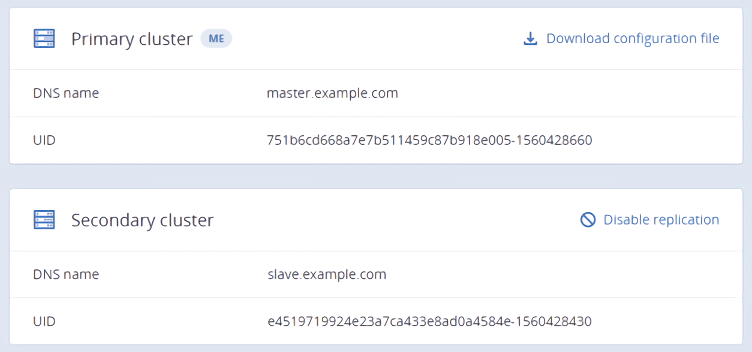6.9. Backup Gatewayのジオレプリケーションの管理¶
Acronis Cyber Infrastructureでは、クラウド管理パネルに登録されている2つのデータセンター(地理的に分散しているデータセンター)の間のBackup Gatewayレプリケーションを有効にできます。そのようにすれば、プライマリデータセンターで障害が発生した場合でもバックアップデータを保護できます。別々のストレージバックエンド(ローカルストレージクラスター、NFS共有、パブリッククラウド)でセットアップしたBackup Gatewayでも、ジオレプリケーションを有効にできます。
ジオレプリケーションを正常に実行するには、以下の要件を満たす必要があります。
- バックアップゲートウェイを備えたストレージクラスター2つがデプロイされます。
- ストレージクラスターはすべて最新バージョンに更新されます。
- ストレージクラスターはすべてクラウド管理パネルに登録されます。
- ストレージクラスターはすべてTCPポート44445のドメイン名を介し相互接続可能です。
6.9.1. ジオレプリケーションの有効化¶
2つのストレージクラスター(プライマリとセカンダリ)の間のジオレプリケーションをセットアップするには、次の手順を実行します。
セカンダリとして設定するクラスターで、[FQDN] フィールドと [UID] フィールドの横にあるコピーアイコンをクリックして、FQDNとUIDをクリップボードにコピーします。
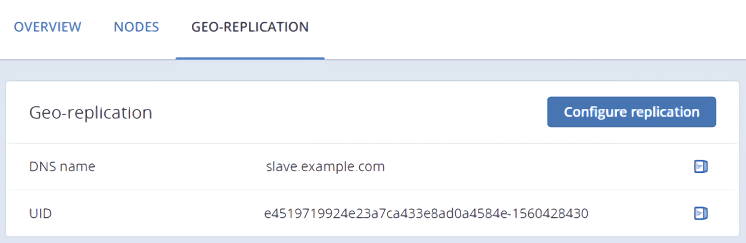
プライマリとして設定するクラスターで、[レプリケーションを設定] をクリックし、[レプリケーションを設定] ウィンドウで以下のようにします。
- セカンダリクラスターのFQDNとUIDをそれぞれ対応するフィールドに貼り付けます。
- [設定ファイルをダウンロード] をクリックして、プライマリクラスターの設定ファイルをローカルサーバーにダウンロードします。
- [完了] をクリックします。
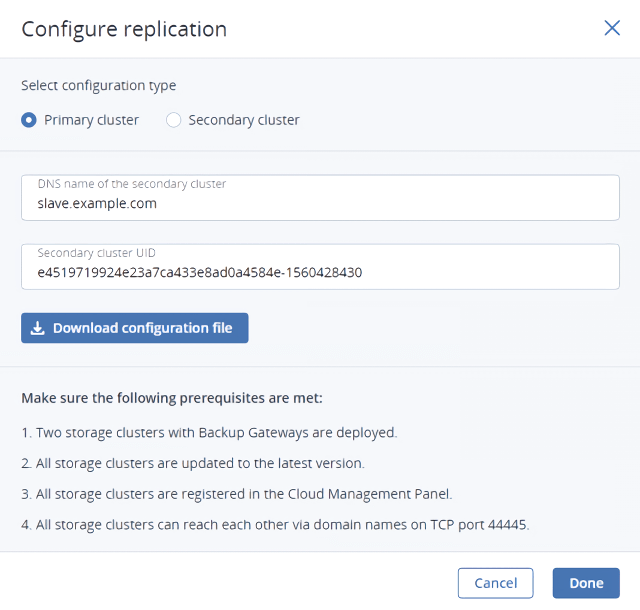
プライマリクラスターが設定され、セカンダリクラスターに接続するための準備ができた状態になります。次にその接続を設定します。
セカンダリクラスターで、[レプリケーションを設定] をクリックし、[レプリケーションを設定] ウィンドウで以下の手順を実行します。
- [セカンダリクラスター] 設定タイプを選択します。
- ローカルサーバーからプライマリクラスターの設定ファイルをアップロードします。
- [完了] をクリックします。
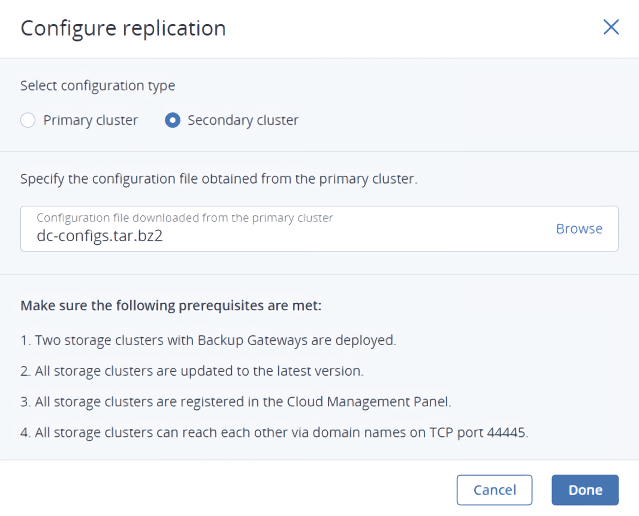
これでセカンダリクラスターも設定され、プライマリクラスターに接続するための準備ができた状態になります。
セカンダリクラスターの設定後に何かの理由でプライマリクラスターの設定を変更しなければならない場合は、新しい設定をダウンロードし、[構成ファイル] フィールドの横にあるアップロードアイコンをクリックしてセカンダリクラスターにアップロードします。ただしその前に、プライマリクラスターのUIDが変更されていないことを確認してください。
プライマリクラスターで [接続] をクリックして、2つのデータセンターの間のレプリケーションを有効にします。
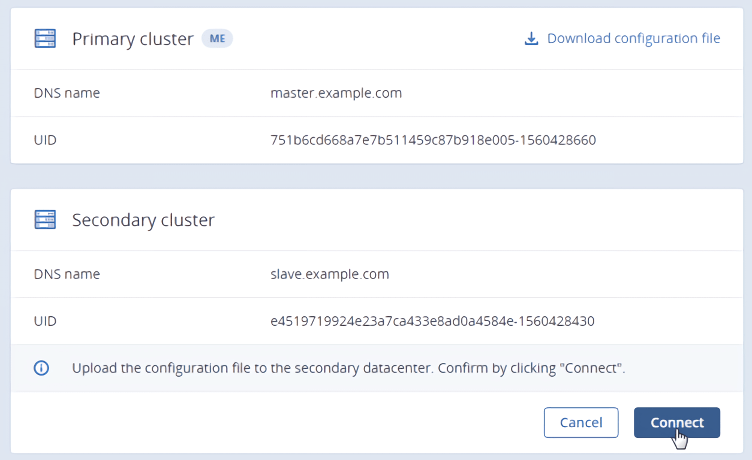
6.9.2. フェールオーバーの実行¶
プライマリクラスターが使用不可になった場合は、セカンダリクラスターをプライマリにプロモートすることによって手動フェールオーバーを実行できます。この操作を実行すると、セカンダリクラスターの設定(FQDNなど)がプライマリクラスターの設定に切り替わります。以下の状況でプライマリクラスターのフェールオーバーを実行できます。
- 現在のプライマリクラスターは全く稼働しておらず、インターネットとバックアップエージェントから隔離されています。
- バックアップエージェントから現在のプライマリクラスターとの通信ができません。
- プライマリクラスターのFQDNがIPアドレスに再設定されています。
警告
セカンダリクラスターをプライマリにプロモートする操作は元に戻せません。プライマリクラスターにあるすべてのデータが無効になります。使用は緊急時に限定してください。
フェールオーバーを実行するには、セカンダリクラスターで [プライマリにプロモート] をクリックし、確認ウィンドウで [フェールオーバー] をクリックします。
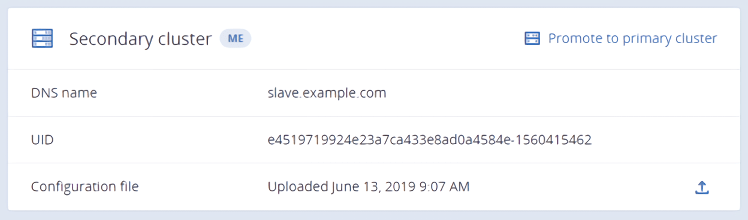
現在のプライマリクラスターがまだ稼働している場合は、まずBackup Gatewayからすべてのノードを強制的にリリースしてから、フェールオーバーを実行してください。
6.9.3. ジオレプリケーション設定の更新¶
Backup Gatewayの証明書を1年に1度更新する必要があります。証明書を更新するとクラスター設定が変更されるので、ジオレプリケーション設定の更新が必要になります。以下の手順を実行します。
- プライマリクラスターで証明書を更新します(Backup Gatewayの証明書の更新を参照)
- プライマリクラスターで、[設定ファイルをダウンロード] をクリックして、新しい設定をローカルサーバーにダウンロードします。
- セカンダリクラスターで、[構成ファイル] フィールドの横にあるアップロードアイコンをクリックして、新しい設定をセカンダリクラスターにアップロードします。
6.9.4. ジオレプリケーションの無効化¶
ジオレプリケーションを無効にするには、プライマリクラスターで[レプリケーションを無効化] をクリックします。ジオレプリケーション設定からセカンダリクラスターを削除するには、Backup Gatewayからセカンダリクラスターのすべてのノードをリリースします(Backup Gatewayからのノードのリリースを参照)。